Capture d’écran iPhone X/8 ne fonctionne pas, Que faire ?
Je ne peut plus faire de capture d’écran sur mon iPhone. Quand je maintiens le bouton d’augmentation du volume et le bouton Power, aucune réaction.
Quand on utilise un téléphone, on fait souvent des captures d’écran pour des motifs différentes. Si la capture d’écran ne marche pas comme avant sur iPhone ou iPad, il peut nous déranger. Et il est difficile de savoir d’où vient le problème. Mais ne vous inquiétez pas. Dans cet article, nous allons discuter comment résoudre le problème de capture d’écran qui ne répond pas ou ne fonctionne plus sur iPhone X.
Méthode 1. Charger votre iPhone
D’après certains témoignages, ce souci avec la capture d’écran iOS 11 est parfois dû à la batterie faible de l’appareil. Et la façon de le résoudre est facile. Connectez votre iPhone X avec un chargeur et attendez un moment pour voir si vous arrivez à prendre une capture d’écran en maintenant le bouton d’augmentation du volume et le bouton latéral simultanément.
Méthode 2. Forcer le redémarrage pour réparer la capture d’écran qui ne marche pas
Les conflits temporaires d’applications peuvent aussi provoquer ce problème de capture d’écran sur iPhone X. Pour le régler, essayez de faire un hard reset pour nettoyer les caches et réactualiser le système.
- Appuyez brièvement sur le bouton d’augmentation du volume et puis le relâchez.
- Pressez le bouton de diminution du volume et puis le relâchez.
- Maintenez le bouton Marche/Veuille enfoncé jusqu’à ce que le logo Apple affiche sur l’écran.
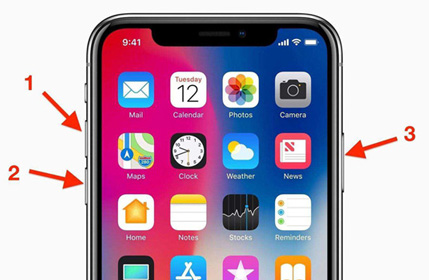
Méthode 3. Utiliser AssistiveTouch pour faire la capture d’écran iPhone X
Dans le cas où il est impossible de faire une capture d’écran avec iPhone en maintenant les boutons, par exemple, un bouton est cassé, pas de panique. Il y a toujours d’autres façons faisables pour prendre une caputre d’écran sur iPhone. Un d’entre eux est d’utiliser AssistiveTouch.
Généralement, vous pouvez rendre dans Réglages > Général > Accessibilité > AssistiveTouch. Activez-le. Tapez l’onglet « Personnaliser le menu parent... » et vous choisir « Capture d’écran ». Et puis vous pouvez effectuer une capture d’écran en tapant directement sur son icône.
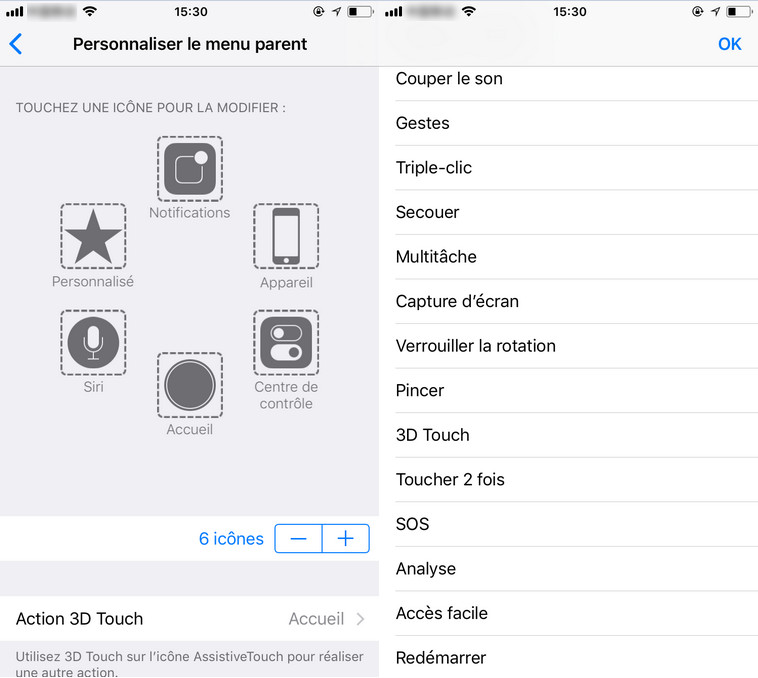
Méthode 4. Activer 3D Touch pour prendre la capture d’écran sur iPhone X
Une autre option est d’utiliser le 3D Touch, allez dans Réglages > Général > Accessibilité > 3D Touch. Sélectionnez la capture d’écran dans la liste et quittez Réglages. Alors lorsque la capture d’écran ne marche pas sur iPhone X, vous pouvez appuyer sur l’icône AssistiveTouch et effectuer une capture d’écran sur votre iPhone sans aucune difficulté.
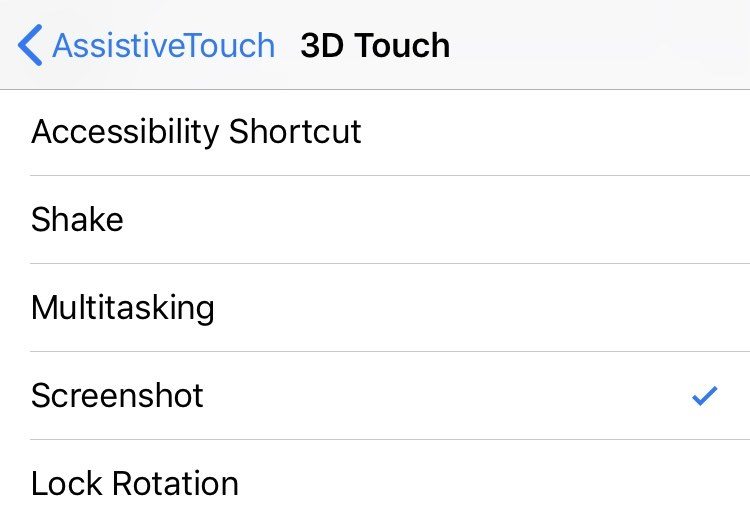
Méthode 5. Réparer le système iOS pour résoudre le problème de capture d’écran iPhone
Cependant, si c’est un dysfonctionnement du logiciel qui entraîne ce problème de capture d’écran iPhone X qui ne marche pas, et les trucs ci-dessus n’aident pas à corriger ce bug, vous pouvez essayer de réparer complètement votre iPhone. Ce que nous vous recommandons est alors Tenorshare ReiBoot, permettant de réparer le système d’exploitation de l’iPhone sans effacer son contenu.
1. Connectez votre iPhone avec Tenorshare ReiBoot et sélectionnez « Réparer tous les blocages iOS ».
2. Suivez les instructions pour télécharger le fichier IPSW en ligne afin de remplacer le firmware iOS corrompu.

3. Exécutez la réparation lorsque le fichier IPSW est téléchargé. Une fois le processus terminé, votre iPhone se redémarrera à l’état normal.
ReiBoot est aussi un logiciel de mode récupération iPhone, vous permettant de résoudre plein d'autres soucis, comme :
- Mettre iPhone 8/iPhone X en mode récupération en un clic
- Sortir du mode de récupération iPhone X en un clic
N'hésitez pas à le tester !
- Entrer en / Sortir du mode de récupération en un clic. Ultra-fonctionnel.
- Résoudre 150+ problèmes d'iOS / iPadOS / tvOS (bloqué sur la pomme, écran noir, redémarrage en boucle, etc.)
- Restaurer iPhone / iPad / iPod sans iTunes sans perdre des données.
- Compatible avec le dernier iPhone 15 & iOS 17, iPadOS





